Fehler 0x80072ee7
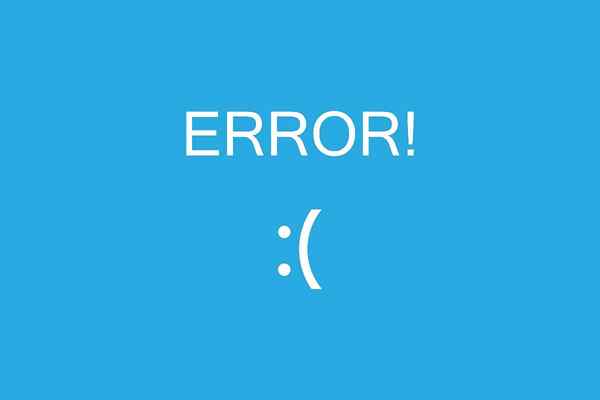
- 4445
- 23
- Timo Rabenstein
Was ist der Fehler 0x80072ee7?
Er Fehler 0x80072ee7 Es handelt sich um einen Fehlercode, der häufig mit Windows 10 und der Verwendung von Windows Store (Windows Store) zugeordnet ist, wodurch die Unmöglichkeit des Herunterladens oder Installierens von Anwendungen direkt aus dem Store verursacht wird.
Die Gründe für diesen Fehler können mehrere sein. Zu den häufigsten zählen die Anwendung von Windows -Updates, die nicht erfolgreich abgeschlossen wurden, Änderungen der Computer -Netzwerkserver und der Inkompatibilität zwischen Tools, die den Betrieb beeinträchtigen.
Obwohl sie in Windows 10 ziemlich häufig sind, sind Menschen, die mit Windows 8 umgehen, von diesem Problem nicht befreit. Es wird etwas langweilig, da die Neuheit und Erfolg, die diesen letzten Betriebssystemen zugeschrieben wird, in den Laden fallen (Store).
Die am meisten anfälligsten Benutzer, die den Fehler 0x80072ee7 erleiden, sind diejenigen, die ihre Konfiguration ändern müssen, um auf das Internet zuzugreifen, oder diejenigen, die viel Einmischung in IT haben (begrenzte Verbindung), obwohl dies auch ein Fehler im Betriebssystem oder in etwas sein könnte Komponente der veralteten Geräte.
So lösen Sie den Fehler 0x80072ee7?
Es gibt verschiedene Möglichkeiten, den Fehler 0x80072ee7 Ihres Computers und hier in Lifter zu lösen.com du wirst es finden.
Überprüfen Sie die Internetverbindung
Sie müssen zuerst überprüfen, ob Ihre Internetverbindung in keiner Weise begrenzt ist. Greifen Sie dazu auf mehrere Seiten im Internet zu und stellen Sie sicher, dass alles in ihnen lädt. Dies wird verwendet, um Probleme der Langsamkeit auszuschließen.
Öffnen Sie Ihren bevorzugten Internetbrowser und versuchen Sie, jede Seite zu öffnen. Testen Sie mit www.Leben.com.
Eine andere Möglichkeit, zu überprüfen, ob die Internetverbindung begrenzt ist
Klicken Sie auf "Start" und die Suchmaschine platziert "Bedienfeld" (in einigen Fenstern ist "Panel Control") und drücken Sie dann die Eingabetaste.
Kann Ihnen dienen: Zweige der Ingenieurwesen und was studieren sie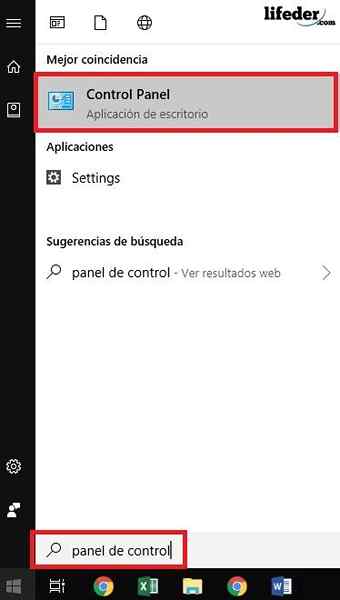
Sobald Sie im Bedienfeld "Netzwerke und Internet" sagen, oder direkt auf die Option "Sehen Sie sich die Status- und Netzwerkaufgaben" an "Netzwerke und Internet" an.
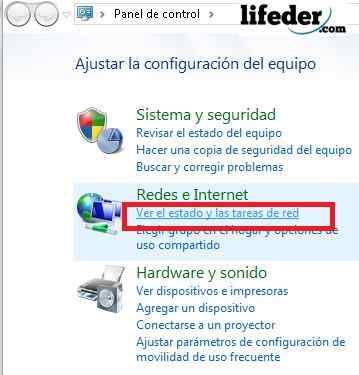
Klicken Sie auf "drahtlose Netzwerkverbindung" (wenn Ihre Verbindung verdrahtet ist, wird auch hier angezeigt).
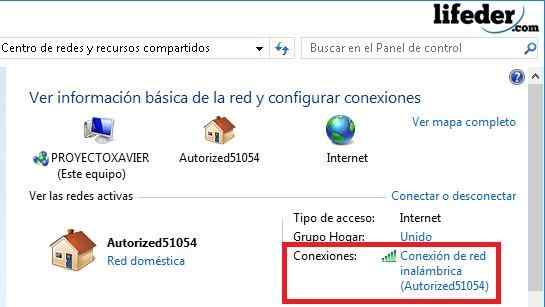
Im folgenden Dialogfeld sehen Sie Konnektivität, mittlere, Geschwindigkeit und Signalqualität. Wenn Sie das begrenzte Wort oder die begrenzte Verbindung lesen, können Sie sich an Ihren Dienstanbieter wenden.
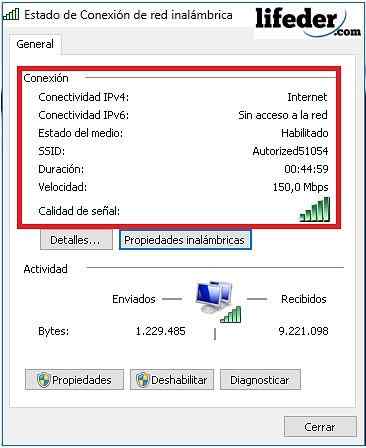
Stellen Sie sicher, dass Ihr Fenster mit Updates auf dem neuesten Stand ist
Öffnen Sie "Start" und klicken Sie auf "Konfiguration".
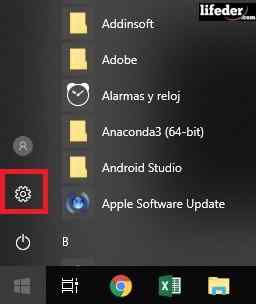
Suchen Sie "Update und Sicherheit" und klicken Sie auf.
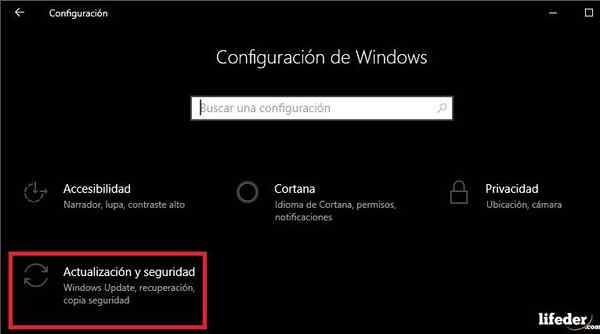
Sobald Sie hier sind, werden Sie feststellen, ob Ihr Betriebssystem aktualisiert ist.
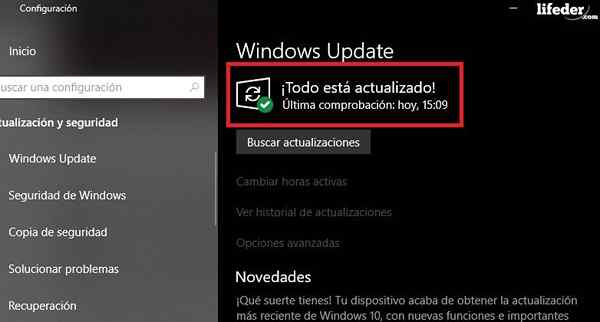
Falls es nicht aktualisiert wird, drückt er auf "Updates durchführen".
Sie müssen warten, während Windows automatisch alle von Ihrem Betriebssystem erforderlichen Updates installiert. Vielleicht dauert dies eine Weile, es hängt davon ab, wie veraltet Ihre Fenster veraltet sind. Denken Sie daran, dass Ihr Team mehrmals neu starten kann.
Nach Abschluss der Updates können Sie prüfen, ob der Fehler 0x80072ee7 gelöst ist.
Ändern Sie die DNS -Werte
Wenn Ihre Verbindung in gutem Zustand ist, aber der Fehler 0x80072ee7 weitergeht, ist es ratsam, den DNS an jemanden zu ändern, der öffentlich ist.
Hier wird empfohlen, die von Google bereitgestellten DNS zu verwenden, da es kostenlos ist und möglicherweise einen Konflikt mit der IP -Adresse Ihres Computers haben.
Erster offener "Home" und in der Suchmaschine schreibt "Bedienfeld" oder "Bedienfeld" (gemäß Ihrem Betriebssystem), drücken Sie die Eingabetaste.
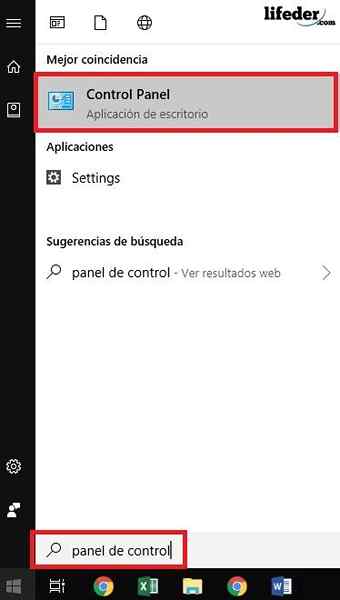
Klicken Sie auf "Netzwerke und Internet".
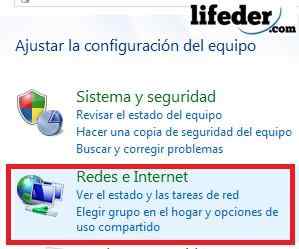
Dann öffnen Sie, indem Sie auf "Shared Networks and Resources Center" klicken,.
Kann Ihnen dienen: wofür ist das Periskop und wofür ist es??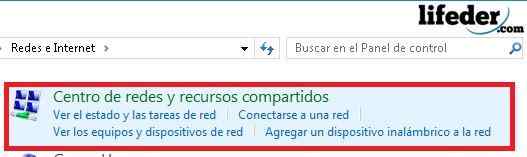
Klicken Sie nach drinnen "Adaptereinstellungen ändern".

Im Fenster, das Ihnen angezeigt wird, können Sie alle Verbindungen, die Ihr Computer hat. Suchen Sie nun die Verbindung, die Sie verwenden, und klicken Sie mit der rechten Maustaste darauf.
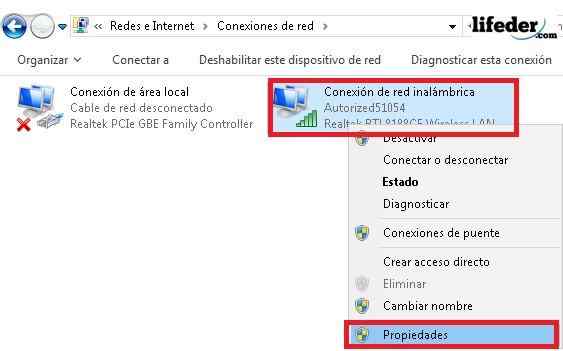
In den "Eigenschaften" der Verbindung sehen Sie, dass es mehrere Tildas -Optionen gibt. Zu diesem Zeitpunkt müssen Sie mit dem, was Sie ändern, sehr vorsichtig sein (tun Sie einfach das, was das Tutorial angibt).
Sie sollten auf "Internet Protocol Version 4 (TCP/IPv4) klicken". Automatisch ist die Option "Eigenschaften" aktiviert. klicken.
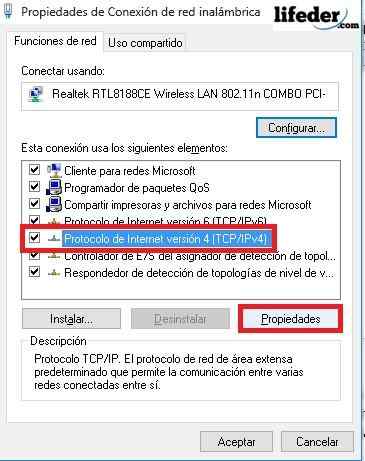
Bereits in den Eigenschaften des Internet -Protokolls (IPv4) müssen Sie die Option aufrufen: "Verwenden Sie die folgenden DNS -Serveradressen". Sie sehen den Ort, an dem Sie die DNS -Adresse von Google platzieren müssen. Diese sind:
- Bevorzugter DNS -Server: 8.8.8.8
- Alternativer DNS -Server: 8.8.4.4
Wenn Sie dies geschrieben haben, bringen Sie die Option "Konfiguration validieren, wenn Sie sie verlassen", und klicken Sie dann auf "Akzeptieren".
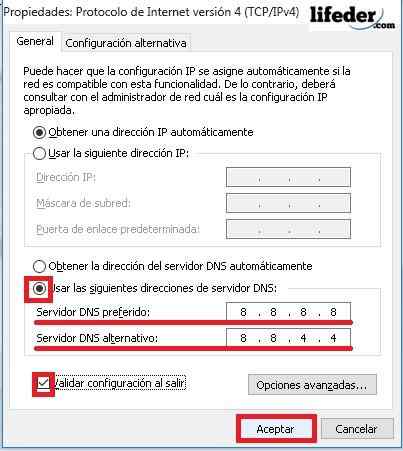
Sie werden feststellen, dass das Netzwerksymbol durch Drücken von "Akzeptieren" Änderungen vornimmt (getrennt - verbunden). Das ist völlig normal. Um sicherzustellen, dass die Änderungen korrekt vorgenommen wurden, starten Sie Ihren Computer neu.
Jetzt sollten Sie in der Lage sein, den Windows Store normalerweise einzugeben.
Andere Lösungen
- Deaktivieren Sie das Antiviren, das Sie auf dem Computer installiert haben.
- Download Fixit von der offiziellen Microsoft -Seite (dies ist ein Tool zum Reparieren von Fehlern, die von Microsoft erstellt wurden).
- Wenn Ihnen keine der Optionen bedient hat, wenden Sie sich an einen spezialisierten Techniker.
Verweise
- Microsoft Technischer Support (2018). Fehler 0x80072ee7. Beratung von: Unterstützung.Microsoft.com.
- Microsoft Community (November 2015). Ich erhalte Fehler 0x80072E7, wenn ich den Windows Store öffnen möchte. Konsultiert von: Antworten.Microsoft.com .
- Wikipedia (Juli 2018). Domainnamensystem. Konsultiert von: in.Wikipedia.Org.
- Öffentliche DNS -Info (kein Datum). Öffentliche DNS -Serverliste. Genommen aus: öffentliche DNS.Die Info.
- Microsoft Technischer Support (Juni 2018). Windows Update: Häufige Fragen. Beratung von: Unterstützung.Microsoft.com.
- Microsoft Technischer Support (2018). Repariere es. Beratung von: Unterstützung.Microsoft.com.

